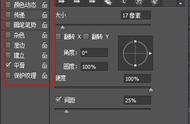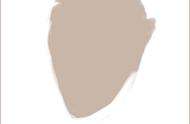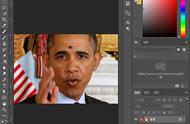前面小编也是带大家认识了PS的画笔工具的补充使用方法。今天我们继续来学习画笔工具的补充使用方法。由于小编也是初学者,有讲得不对的地方还望各位看客莫怪,还望大家多多支持!
我们的画笔工具的快捷键是【B】,工具包中的工具使用【shift B】进行切换,今天来讲一讲画笔设置,如图所示

单击画笔设置就会弹出如图所示的窗口

如图所示,我们首先看见的是画笔的种类,里边的类容很多,可供我们选择。接下来是大小,和我们昨天说的画笔大小是一回事,最下边的预览图会清晰地反应出我们的设置。下面是旋转和翻转,顾名思义就是对画笔进行旋转和翻转,和下边的画笔笔势差不多。再下边就是画笔间距了,是用来调整画笔距离的。

形状动态:单击形状动态文字可以出现更多的设置选项,里边的各种功能就如字面意思,我们可以进行调节,如图所示